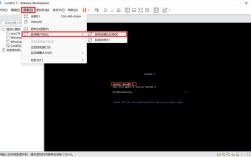CentOS 7下KVM安装与配置详解
在CentOS 7操作系统上安装和配置Kernelbased Virtual Machine(KVM)虚拟化技术是一个多步骤的过程,涉及硬件检查、软件安装、网络配置以及虚拟机创建等环节,以下是详细的步骤和指南:
一、准备工作
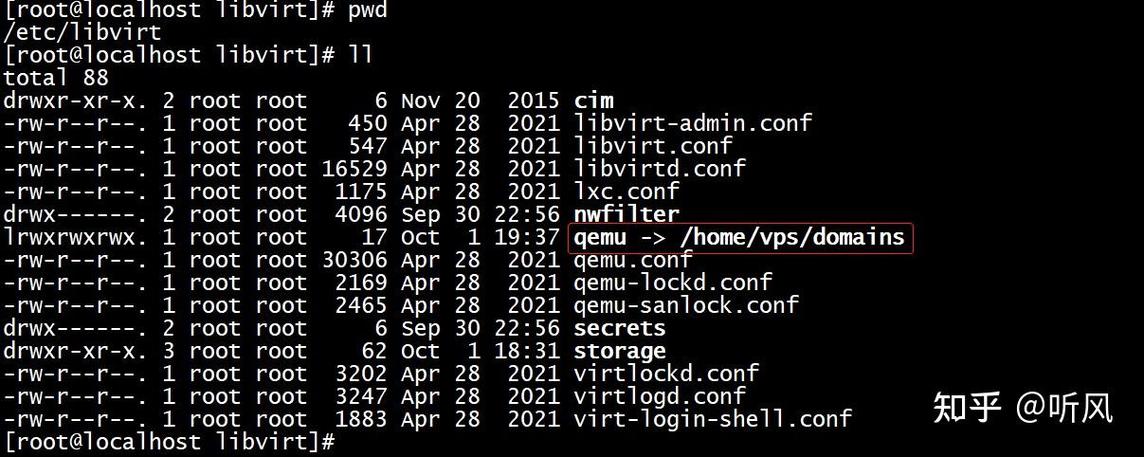
1、验证CPU是否支持虚拟化:
- egrep '(vmx|svm)' /proc/cpuinfo
输出中包含vmx(Intel)或svm(AMD)则表示支持虚拟化。
2、关闭SELinux:
修改/etc/selinux/config文件,将SELINUX=enforcing改为SELINUX=disabled,然后重启系统。
3、安装基本工具:
- yum install epelrelease nettools vim unzip zip wget ftp y
二、安装KVM及其依赖项
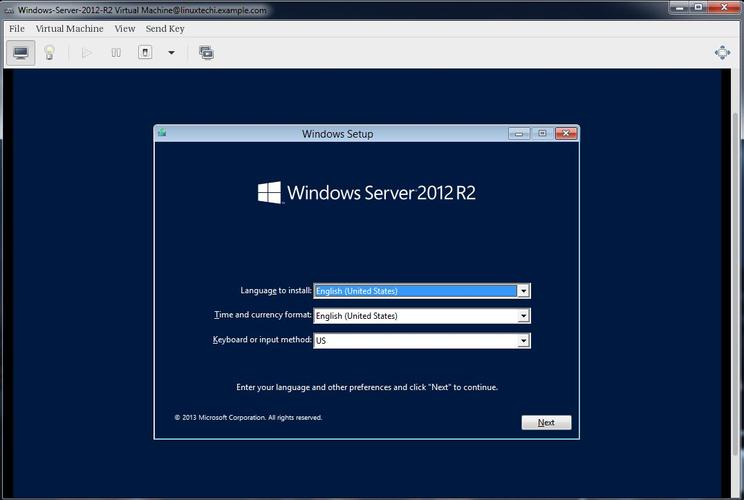
1、安装KVM相关软件包:
- yum install qemukvm libvirt virtinstall bridgeutils y
2、验证安装结果:
- lsmod | grep kvm
输出应显示kvm_intel或kvm_amd模块已加载。
3、启动并设置libvirtd服务开机自启动:
- systemctl start libvirtd
- systemctl enable libvirtd
4、查看libvirtd服务状态:
- systemctl status libvirtd
三、配置桥接网络
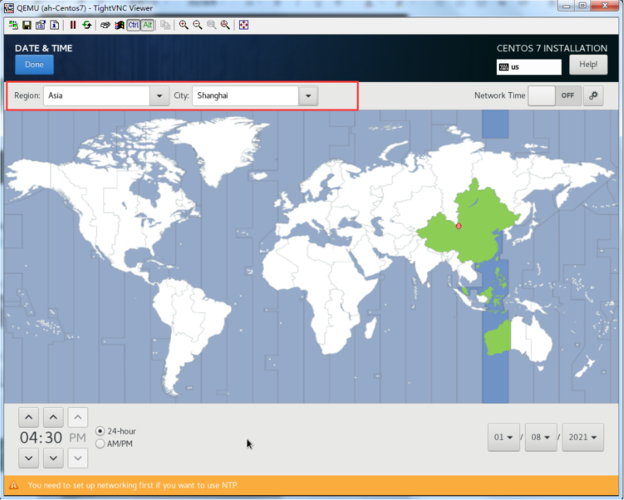
1、创建桥接接口配置文件:
编辑/etc/sysconfig/networkscripts/ifcfgbr0如下:
- DEVICE="br0"
- TYPE="Bridge"
- BOOTPROTO="static"
- NAME="br0"
- ONBOOT="yes"
- IPADDR="192.168.1.130"
- NETMASK="255.255.255.0"
- GATEWAY="192.168.1.1"
- DNS1="114.114.114.114"
2、修改物理网卡配置文件:
编辑/etc/sysconfig/networkscripts/ifcfgeno1,添加BRIDGE=br0行,并确保其他设置正确。
3、重启网络服务:
- systemctl restart network
4、验证网络配置:
使用ip a或ifconfig命令查看网络接口,确认br0已启用。
四、创建虚拟机
1、准备操作系统安装镜像文件:
将CentOS 7的ISO镜像文件上传到服务器,如放置在/home/iso目录下。
2、创建虚拟机存放目录:
- mkdir p /var/kvm/images
3、使用virtinstall创建虚拟机:
- virtinstall \
- name centos7 \
- ram 4096 \
- disk path=/var/kvm/images/centos7.img,size=30 \
- vcpus 2 \
- ostype linux \
- osvariant rhel7 \
- network bridge=br0 \
- graphics none \
- console pty,target_type=serial \
- location '/home/iso/CentOS7x86_64Minimal1611.iso' \
- extraargs 'console=ttyS0,115200n8 serial'
此命令将创建一个名为centos7的虚拟机,分配4GB内存和2个虚拟CPU,使用桥接网络模式,并从指定的ISO文件安装CentOS 7。
五、克隆虚拟机(可选)
如果需要克隆已有的虚拟机,可以使用virtclone命令:
- virtclone o original_vm n cloned_vm f /var/lib/libvirt/images/cloned_vm.qcow2 autoclone
注意,执行克隆操作前需先关闭原始虚拟机。
六、远程管理KVM虚拟机(可选)
可以通过安装图形化管理工具(如VirtManager)或使用命令行工具(如virsh)来管理KVM虚拟机。
通过以上步骤,您可以在CentOS 7系统上成功安装并配置KVM虚拟化环境,进而创建和管理虚拟机实例。